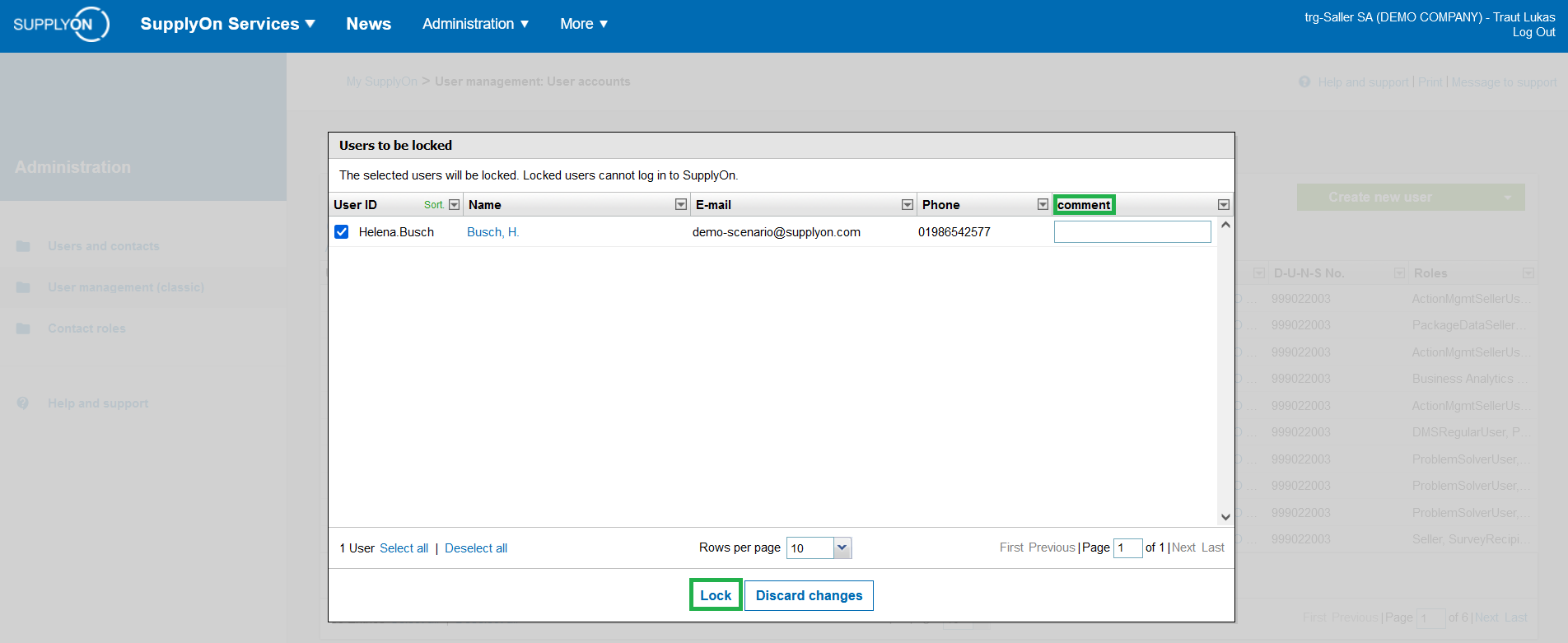Como é que o administrador pode bloquear ou eliminar uma conta de utilizador?
Navegue até "Administration" e selecione "Users and Contacts".
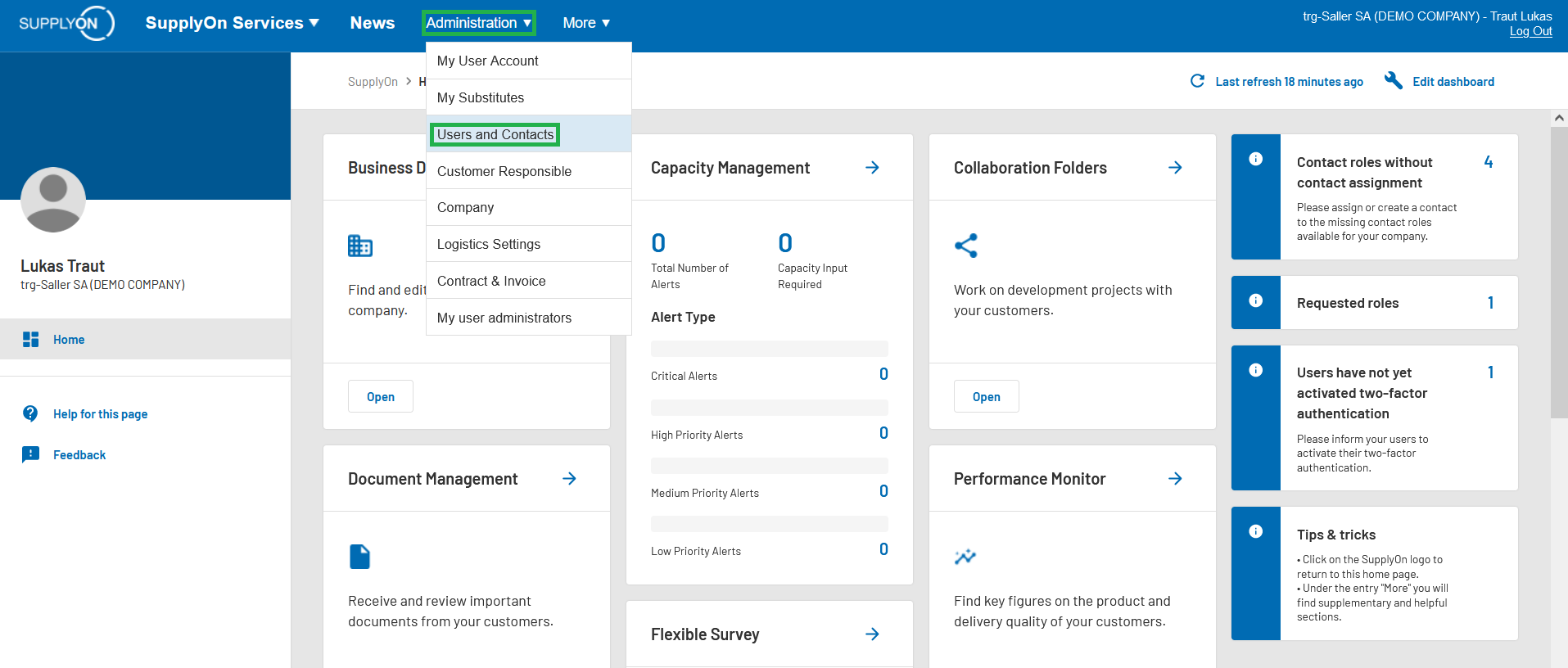
Clique em "Gestão de utilizadores (clássica)" no lado esquerdo.
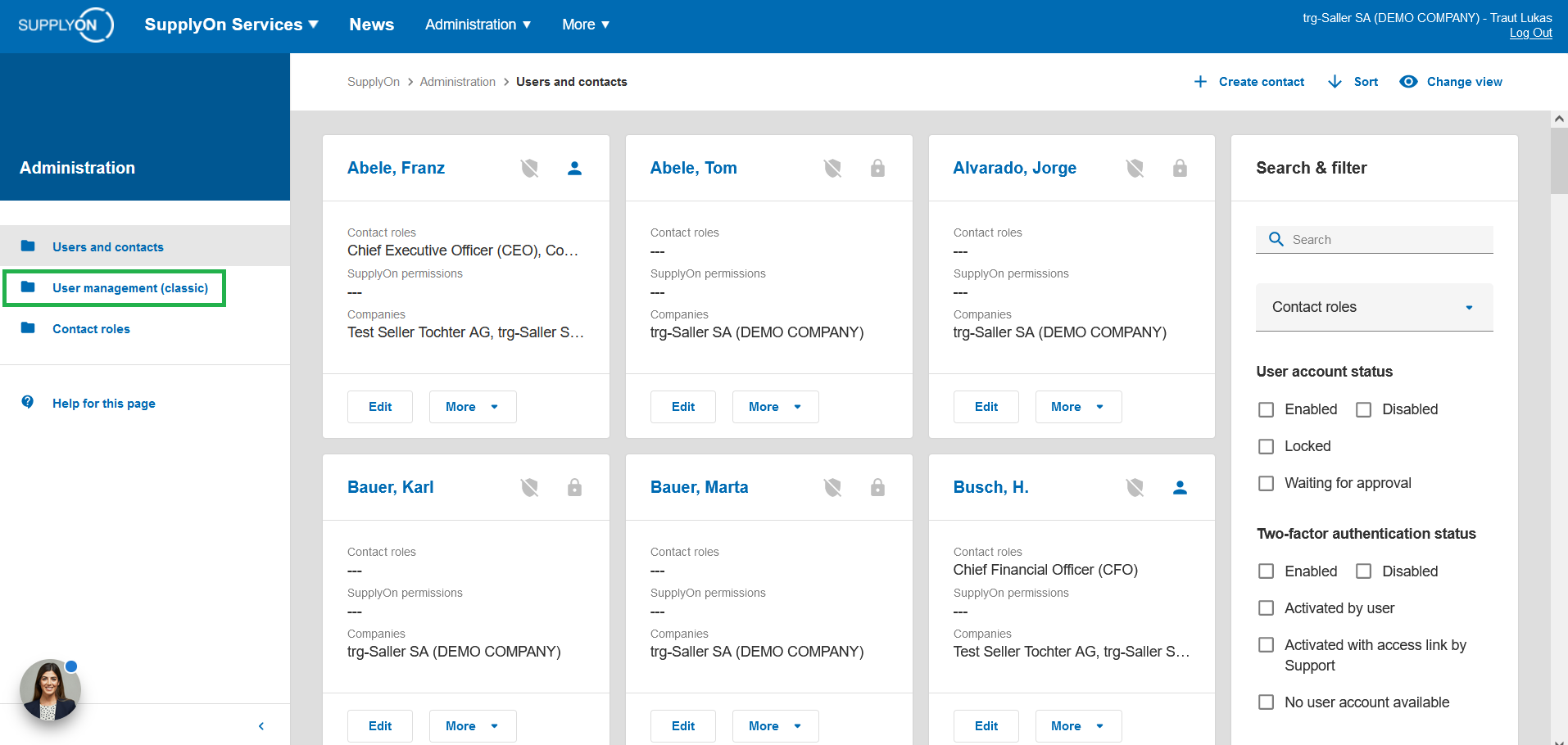
Clique no separador "Contas de utilizador".
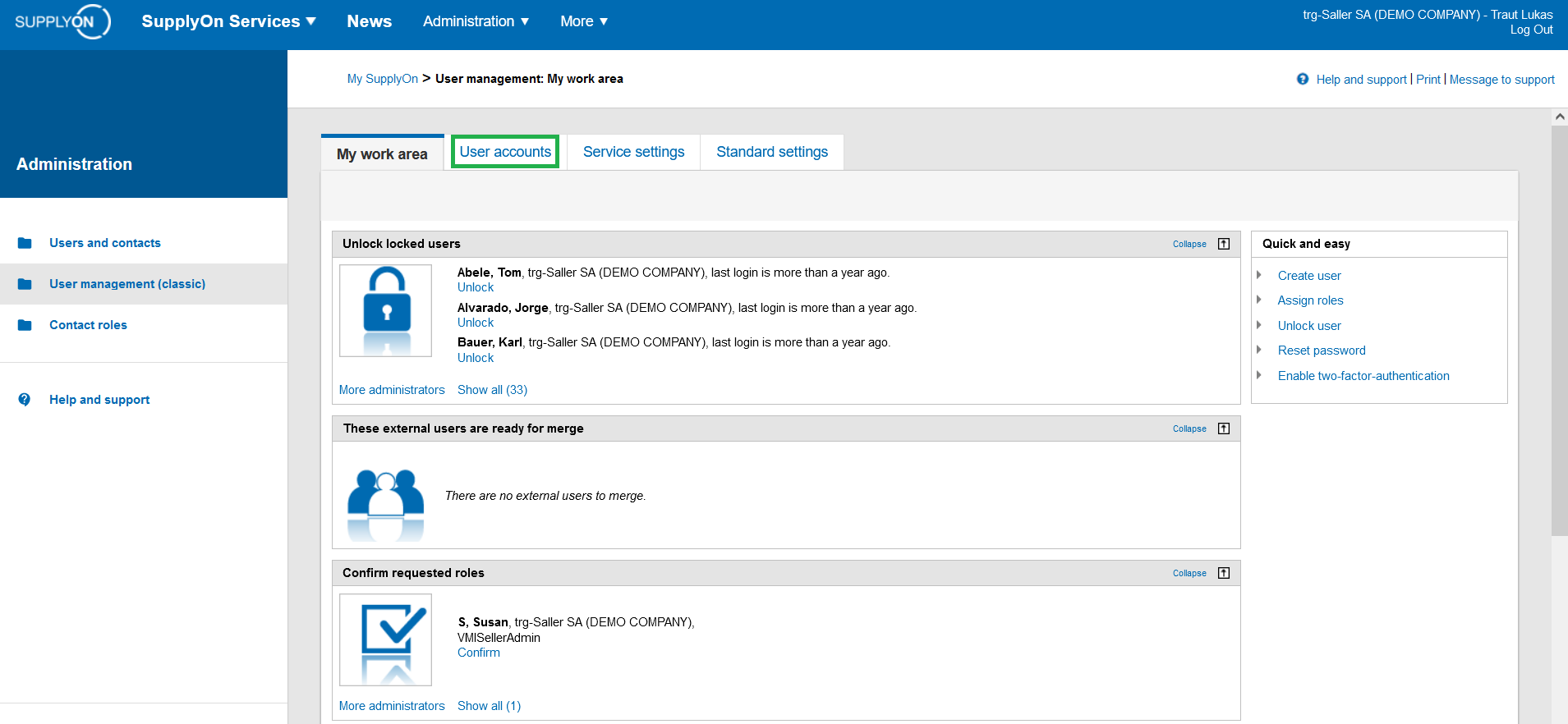
Selecionar o(s) ID(s) do utilizador
Se não conseguir ver o utilizador pretendido na lista, introduza o nome, o ID do utilizador ou o endereço de e-mail do utilizador no campo de pesquisa e, em seguida, clique no botão "Pesquisar".
Clique no botão "Bloquear utilizadores" ou "Eliminar utilizadores".
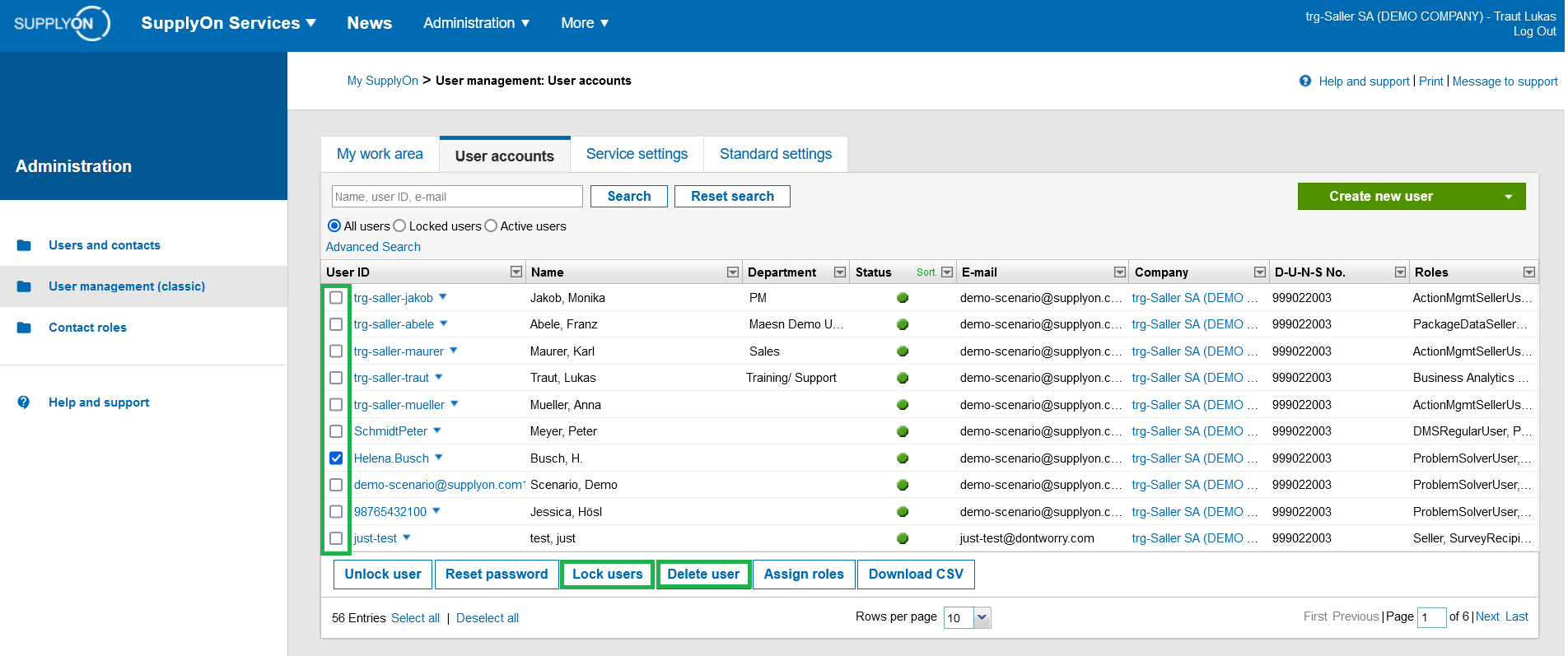
Digite um comentário para o(s) utilizador(es).
Clique no botão "Bloquear" ou "Eliminar".
Todas as funções são agora retiradas a estes utilizadores e eles são bloqueados ou eliminados. O SupplyOn envia uma notificação por e-mail para o endereço de e-mail dos utilizadores. O comentário também será mostrado.